win8系统怎样设置默认浏览器
发布时间:2016-11-06 12:48
相关话题
浏览器是用户浏览网页必用程序之一,那么怎么将自己喜欢的浏览器设置为默认的浏览器呢?win8系统怎样设置默认浏览器呢?今天小编与大家分享下win8系统设置默认浏览器的具体操作步骤,有需要的朋友不妨了解下。
win8系统设置默认浏览器方法
把鼠标移动到Win8桌面的最左下角,等待Win8的Metro界面缩略图出现后(也可以使用“Win键”+“X”打开),点击鼠标右键,在弹出的菜单中选择“控制面板”,进而打开Win8的控制面板
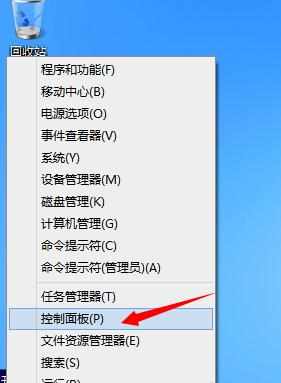
选择点击“程序”
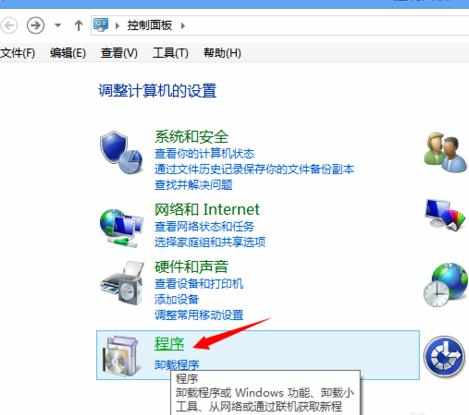
选择点击“设置默认程序”
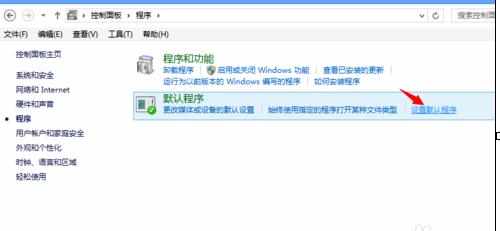
4此刻,你可以在左边的程序栏中选择一个你已经安装了的浏览器,然后点击“将此程序设置为默认值”,然后点击即可在Win8修改默认浏览器。比如:我的浏览器有谷歌的Chrome浏览器、IE浏览器,我选择了IE浏览器,并设置成为了默认浏览器。
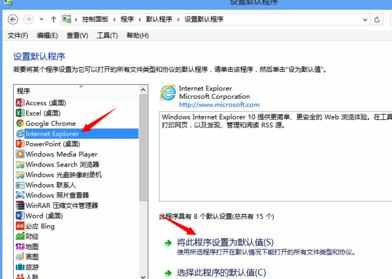

win8系统怎样设置默认浏览器的评论条评论